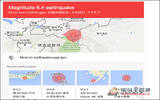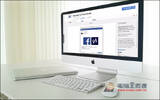昨日我们曾报导过"Adobe Creative Cloud各软件2016最新功能亮相!解决使用者每天会遇到的困难",里面介绍了这次Adobe系列产品的改版资讯,而其中,PhotoShop其实新功能可以说是非常的方便且诈骗,就让我们来演示一下吧,当然,如果你想要使用这个功能的话,要先把你的PhotoShop更新到最新版本才有喔。
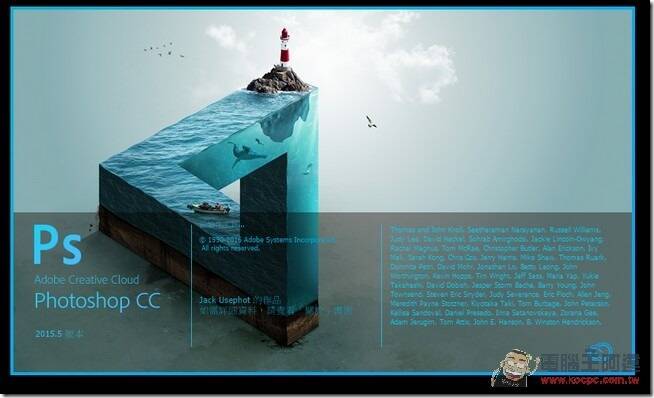
在这次PhotoShop的新功能中,追加了一个叫做"脸部感知液化"的功能。这项功能的强大之处,在于你只要把人物照片丢入PS中,然后开启液化功能,接着系统就会自动帮你针对照片人物上的脸部、眼睛、鼻子、嘴巴、下巴做定位,这个定位完之后,就可以在照片上面直接使用鼠标做调整。
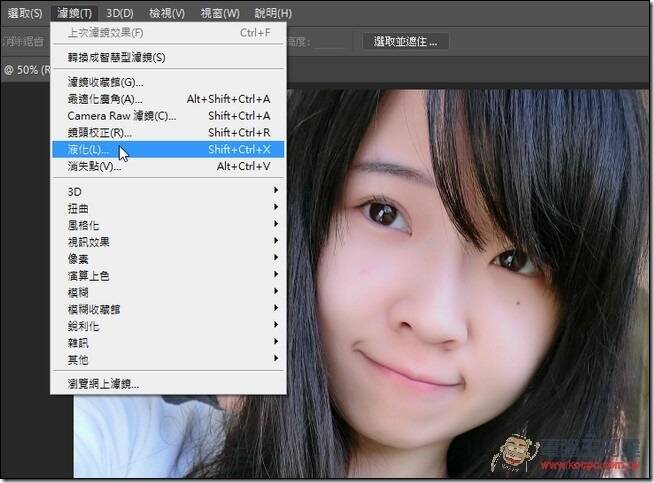
↑照片丢进去PS之后,从工具列上面的"滤镜"中找到"液化"功能
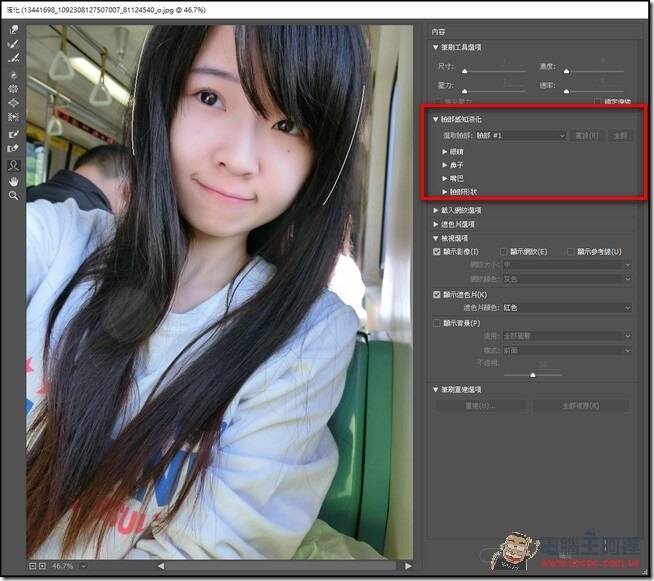
↑只要你的PS有更新到最新版本,就会在画面右边的视窗中看到"脸部感知液化"的区块

↑其实当液化功能开启时,PS就已经针对你的照片脸孔做好定位了,你看照片上面都有白色的定位点与线条

↑这是鼻子部分的定位点

↑这是嘴巴部分的定位点
在"脸部液化感知"这功能没有推出之前,如果想要针对"眼睛放大"或是"脸部缩小"等效果,在PS内都是要用液化功能,使用者只能慢慢地推,一个不小心还很容易推歪,更别说其实漂亮的液化操作是需要足够的经验与时间的。但是在"脸部液化感知"推出后,其实一切都变得很简单了,除了照片上面有定位点可以移动外,你也能直接透过旁边的数值栏来进行操作。
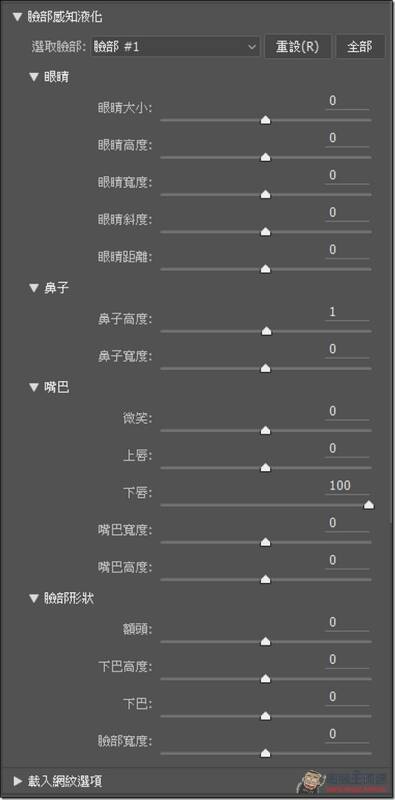
↑除了可以在照片上面的定位点进行调整外,也能在右边的工具列进行调整,这样慢慢调反而更细腻
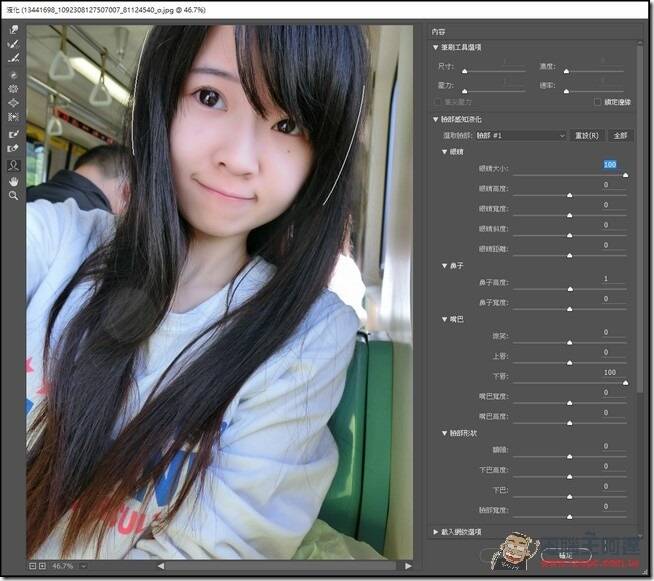
↑轻松拉一下,就能把眼睛变得超大
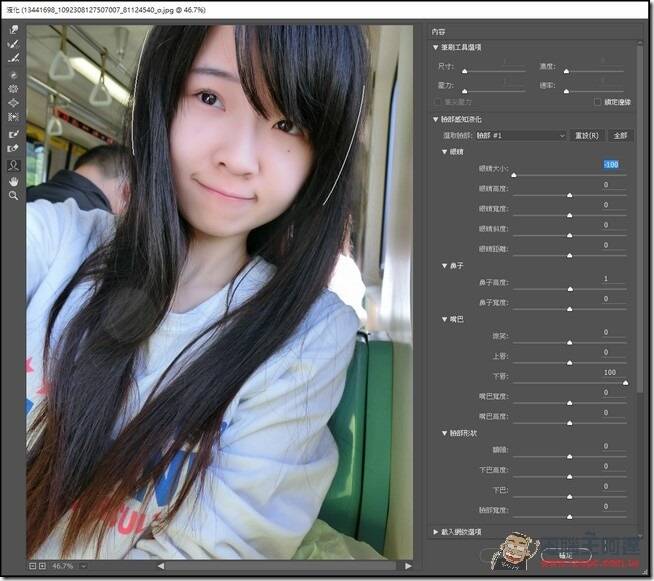
↑这是眼睛拉到最小的状况
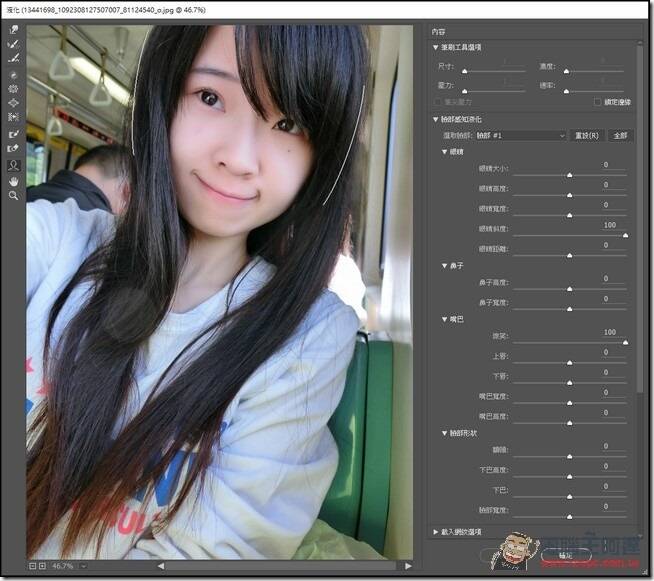
↑有注意到眼睛的角度改变了吗
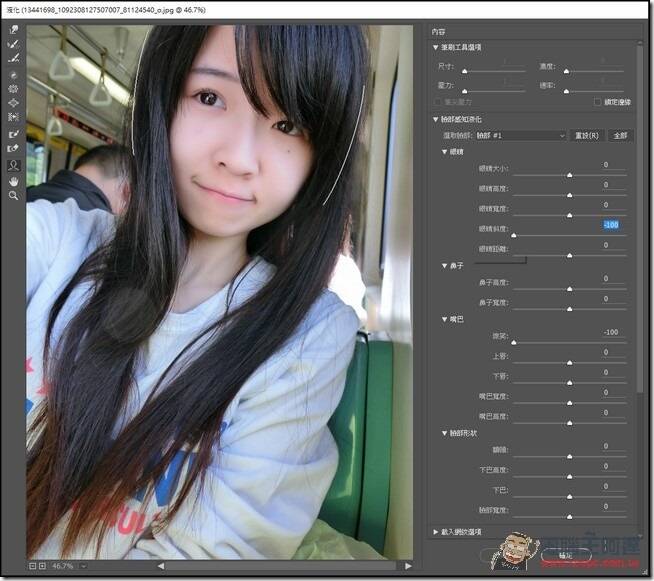
↑嘴巴的角度改变了,有发现任何涂抹的痕迹吗
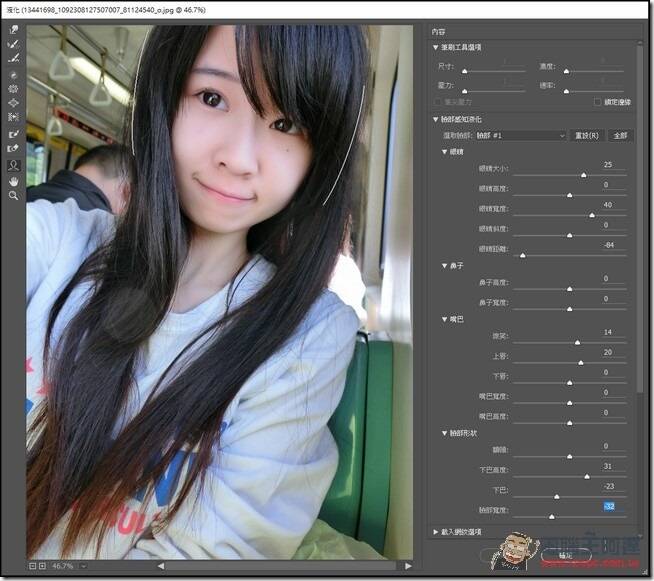
↑眼睛的距离有变近了,有发现吗
而或许有使用者会问说,这个液化功能只能针对单人脸孔吗?其实不然,3C达人廖阿辉拿合照实验过,照片进去PS之后,只要能辨识出两张脸孔,就能针对单一脸孔来进行调整,可以说是非常的方便。

↑如果照片上面有两张以上的脸孔,可以在最功能表上方的选项中找到切换脸孔的选项
目前已知的状况是,如果照片在打开"脸部液化感知"时没有辨识到脸孔的话,是没有办法透过后面的调整来新增脸部辨识,一切只能仰赖PS的自动化功能。再来第二个状况就是,这样的液化方式实在太过方便,除了减少了很多作业流程以外,其实也很容易让照片走针,请记住,像这样的脸部液化,重点绝对不是"眼睛大"、"鼻子高"、"嘴巴小",而是"自然"(但我相信很多人应该听不懂)。


↑拿来比对一下,有看到哪边有做过处理吗
↑这样用成GIF来比对的话,有没有注意到了呢?有调整了眼睛的大小、脸部缩小,鼻子提高等地方